
<2020年6月6日 追記>kintoneのコメント
<2020年6月4日 追記>kintoneのグラフやクロス集計
目次
はじめに
kintoneは、手軽に業務の効率化を図ることができるWEBサービスとして
最近、人気のサービスです。
一方、Claris FileMakerは、20年以上前からあるソフトで、業務改善ソフトして根強い人気があります。
コロナ問題の中、
リモートワークといった、非対面型ビジネスモデルを考える上で、
新しく業務の改善を図る際、kintoneが良いのか、Claris FileMakerが良いのか、
悩まれる企業様も多いのではないでしょうか?
何の商品も、素晴らしい機能をもっていますが、
特長があり、それを知らずに導入すると、
期待していた効果が出なかったということになりかねません。
そこで、数回に渡り、
kintoneとClaris FileMakerの特長の違いを整理して行きたいと思います。
kintone・Claris FileMakerの導入を考えている方は、下記よりお気軽にお問い合わせください。
kintoneが当たり前に出来て、Claris FileMakerが苦手な機能
kintoneは、集計機能が得意!
①kintoneでは、カテゴリーごとの集計ができる

kintoneでは、上のように、カテゴリーを設定すると、下のようなクロス集計を行うことができます。
このカテゴリー自体を階層化することができますので、分析するには便利です。
Claris FileMakerでは、カテゴリーという機能はありませんので、
カテゴリーとして扱うことを前提にした、フィールドを作り、それを基準に集計を行うことになります。
これは、どちらが、簡単だということではないと思います。
②kintoneでは、最適なグラフを提案してくれる!

例えば、下のような表があったとします。
図で示したいるように、顧客ランクが記載されていますが、
この表では、どのランクが多いのかなど比率がわかりませせん。
そこで、kintoneでは、上のようなパネルを出して、簡単にグラフを作成することができます。
例えば、1の箇所で表示したいグラフを選ぶことができるだけではなく、
の箇所では、どのグラフが適しているのか、最適なグラフ候補を提示してくれます。

円グラフを選択すると、
以下のような図が生成されて、ランクごとの比率が一目で判断できるようになります!
最適グラフ候補を選択してくれる機能は、
Claris FileMakerにはなく、kintoneの便利なところです(^∇^)

③kintoneでは、クロス計算が簡単にできる!

上の表があったとして、商品と日付でクロス集計をしようとした時、
kintoneは、簡単にクロス集計を作成することができます。
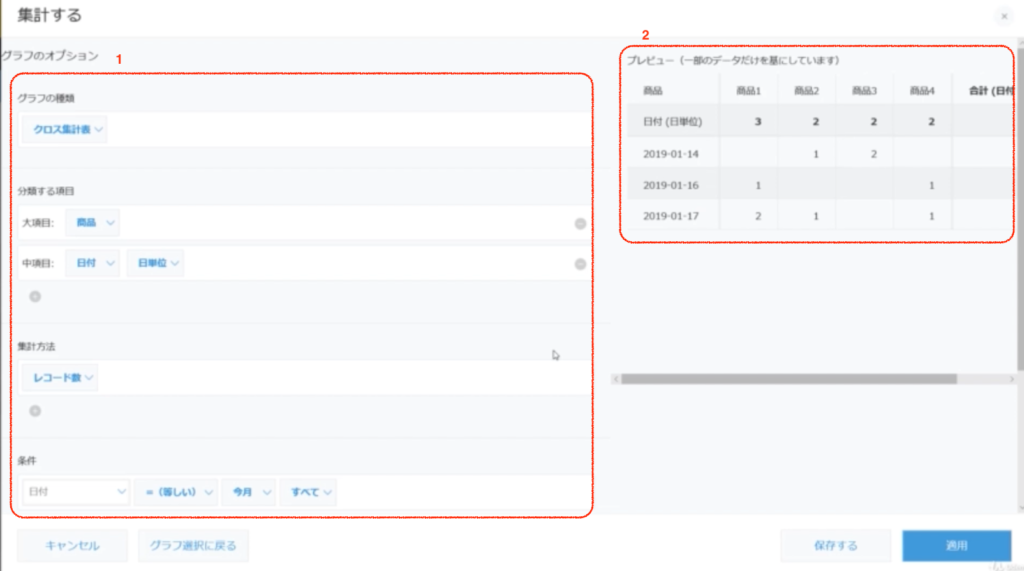
上の図の、1で、各種設定を行うと、
2の箇所で、プレビューが表示されます。
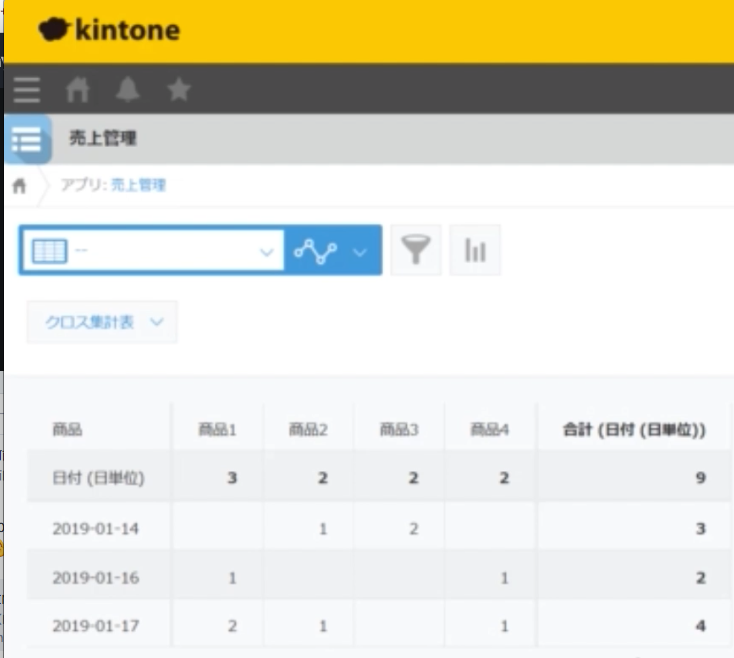
設定のボタンを押すと、上のようなクロス集計が出来上がります。

また、
上の図のように、設定画面には、「定期レポート」機能があり
定期的にレコードを更新してくれる機能があります。
わざわざ、毎月に一度、社員が集計する必要がなくなり、かなり便利ですね(^∇^)

さらに、「埋め込み用タグ」が生成できます。
このタグを、他のツールに記載するだけで、グラフや表を他の人にみてもらうことができます!
これもかなり便利ですね(^∇^)
こうした、クロス集計や埋め込み用タグは、Claris FileMakerの基本機能では出来ない機能です。
kintoneは、コメント機能がある!

上記のような、顧客リストがあった場合、
kintoneでは、行ごと、つまり、レコードごとに、コメントを記載することができます。
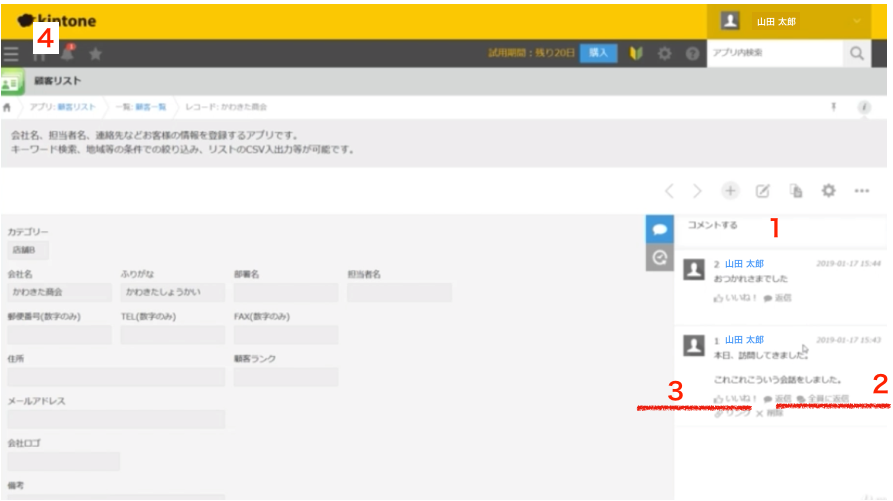
上の図の、付番の説明は、次の通りです。
① この箇所にコメントを書くことができます。
② 「返信」「全員に返信」といったボタンがあり、コメントをみてもらいたい人を特定できま す。
③ 「いいね」ボタンが、あり、SNS風に、反応を返すことができます。
④ アラート機能があり、自分あてにコメントが入ると、気づきやすくなります。
Claris FileMakerには、こうしたコメント機能はありません。
独自に作ることはできますが、結構大変だと思います。
特に、「いいね」ボタンの設置は難しいです。
しかし、このkintoneのコメントは、他の画面では参照が難しいようです。
例えば、顧客管理のこの情報を、見積を作る時に参照したいと思っても、
いちいちこの顧客管理の画面まできてみる必要があります。
つまり、kintoneのコメント機能は、データーベースとして活用することはできないようですね。
活用するには、JavaScriptで作り込む必要があります。
作り込むなら、Claris FileMakerの方が作りやすいですね(^∇^)
続く・・・このページは随時更新していきます(^∇^)
すまいる顔では、中小企業の経営の合理化をITのチカラで支援しています。
kintone・Claris FileMakerの導入に関するご相談も受け付けております。
お問い合わせは下記ボタンからどうぞ!
関連記事
Claris FileMaker,セールスフォース,kintone(キントーン)の比較表

セールスフォース(Salesforce)の特徴と導入を見送った理由
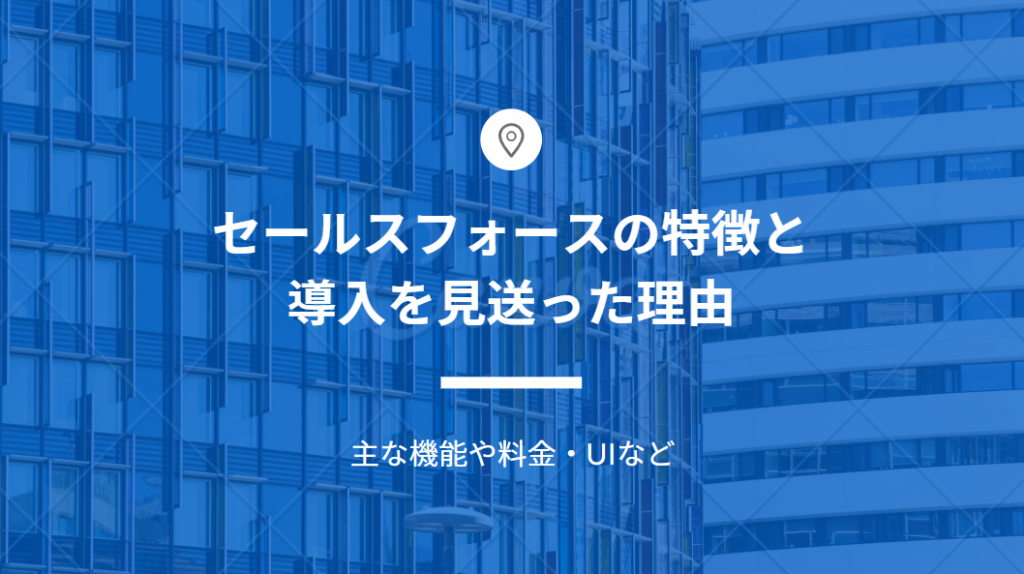
キントーン(kintone)と セールスフォース(Salesforce)の違い
と_-セールスフォース(Salesforce)の違い-1024x573.png)















